Les pirates sont constamment à la recherche de nouvelles façons d'inciter les utilisateurs à essayer de faire leur chemin. Plusieurs fois, nous avons vu des publicités et des sites Web qui nous disent que notre ordinateur a un virus (ou des milliers d'entre eux), et ils nous encouragent à télécharger un programme, ou à payer, pour pouvoir le désinfecter et continuer à utiliser le PC normalement. Tout un canular. Cependant, ces derniers temps, il y a de plus en plus d'attaques informatiques qui profitent of Chromenotification de système pour nous faire penser que nous sommes infectés. Une méthode d'avertissement très ennuyeuse qui, heureusement, a une solution facile.
Lorsque nous visitons un site Web, un message apparaît souvent nous demandant si nous voulons recevoir des notifications de la page via le navigateur. Ces avis peuvent avoir plusieurs objectifs. Par exemple, ils peuvent nous servir à recevoir des notifications sur de nouvelles publications, sur certains événements… et même à transmettre des messages en masse qui cherchent un but. Comment tromper les utilisateurs faux virus.
Normalement, voir ces messages ne signifie pas que nous avons été infectés par un virus. Mais il est possible que, si nous tombons dans leurs tromperies, nous finissions par être victimes des pirates. Par conséquent, au cas où nous verrions constamment des avertissements de virus dans Chrome, voici les étapes à suivre pour les éliminer.
Empêcher Chrome de s'exécuter en arrière-plan
Normalement, ces annonces appartiennent à Google Chrome. Mais si nous avons activé l'option du navigateur fonctionnant en arrière-plan, ils apparaîtront également même lorsque le navigateur est fermé. Et cela peut être inquiétant et déroutant pour certains utilisateurs.
Par conséquent, si nous voyons des messages de ceux-ci sur notre ordinateur pour une raison quelconque, la première chose à faire est d'empêcher Chrome de rester ouvert en arrière-plan. Ainsi, en plus, nous économiserons des ressources sur le PC.
Pour ce faire, il suffit d'ouvrir la fenêtre de configuration et de passer au Section "Système", ou écrivez directement dans la barre d'adresse:
chrome: // paramètres / système.
Une fois sur place, il faut localiser l'option « Continuer à exécuter des applications en arrière-plan lors de la fermeture de Google Chrome "Et décochez la case. Ainsi, chaque fois que nous fermerons le navigateur, il se fermera complètement et nous ne verrons aucun message ni avis pendant la fermeture de Chrome.
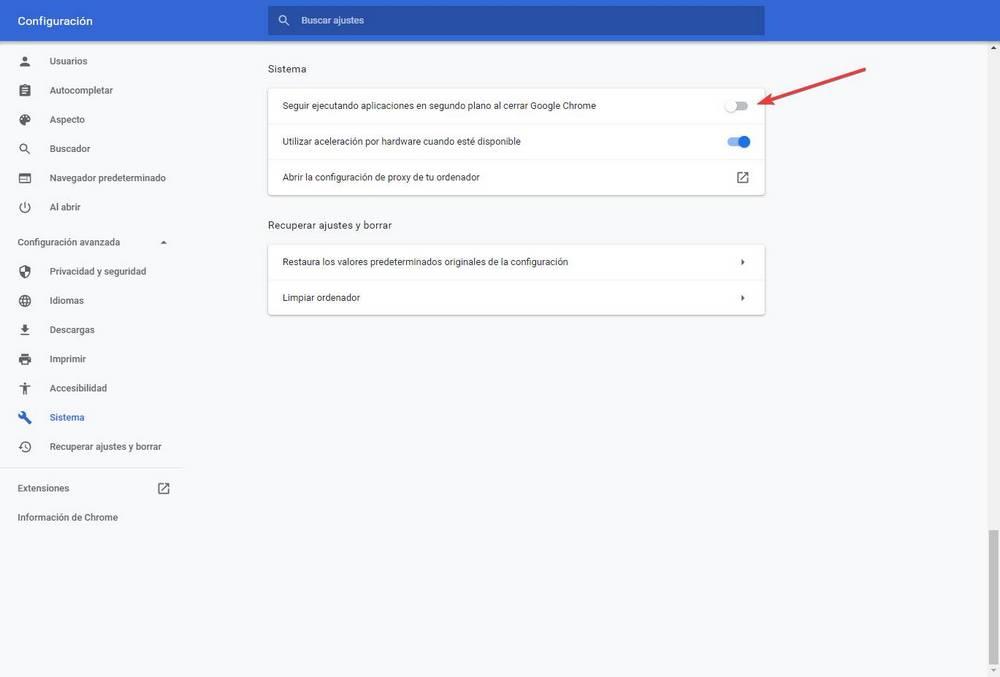
Désactiver les notifications Web
Bien que nous ayons cessé de voir les avertissements et les messages de virus lorsque le navigateur est fermé, alors que nous l’avons ouvert, des messages et des avertissements concernant des virus potentiels apparaîtront toujours.
Une fois que le navigateur ne s'ouvre plus en arrière-plan, la prochaine étape consistera à contrôler les sites Web autorisés à afficher des notifications et des notifications dans notre navigateur. Pour ce faire, nous devons passer à la section de configuration du contenu, les notifications du site Web. Nous pouvons accéder directement à cette section en entrant l'URL suivante dans la barre d'adresse:
chrome: // paramètres / contenu / notifications
Ici, nous verrons tous les sites Web ou extensions autorisés à afficher des notifications et des avis dans notre navigateur.
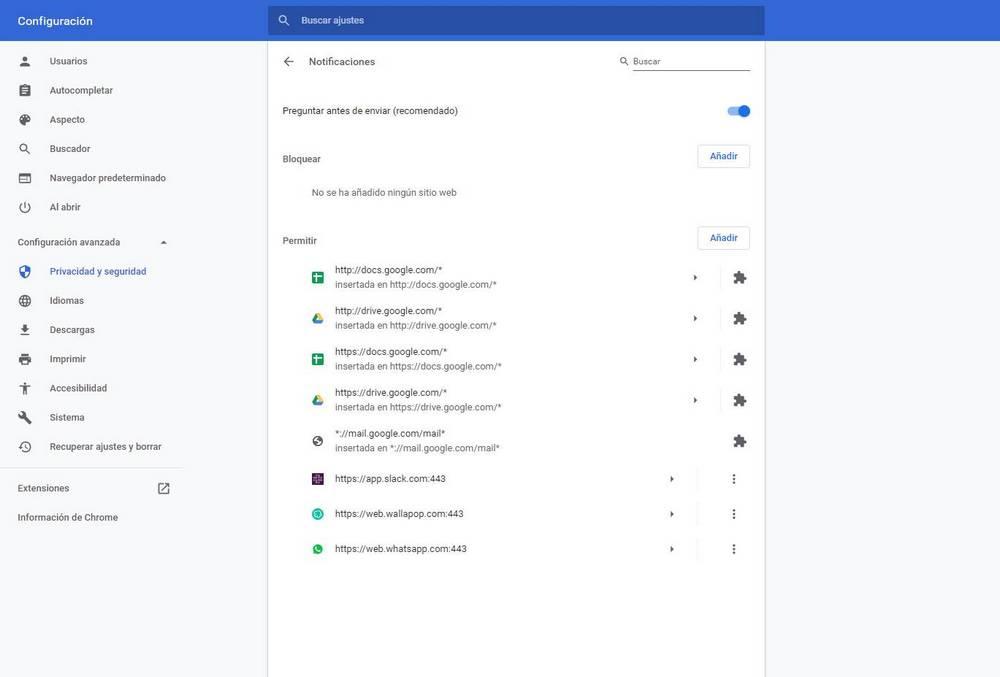
Beaucoup sont sûrement dignes de confiance. Par exemple, Whatsapp, Les applications Wallapop ou Google Docs. Cependant, il est très probable que nous ayons un site Web inconnu, ce qui sera responsable des avertissements de virus de notre PC. Par conséquent, il faut cliquer sur l'icône des trois points et choisir l'option "Bloc" or "Retirer" afin que ce site Web cesse de nous afficher des notifications sur le PC.
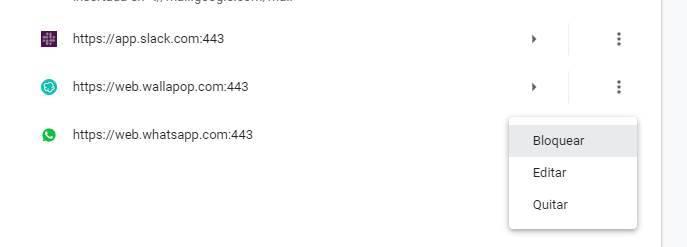
Dans le cas où le Web apparaît avec l'icône d'un extension, ce que nous devons faire, c'est rechercher dans la section des extensions tout ce que nous avons installé, localiser celui qui peut être suspect (ou tester par essais et erreurs) et le supprimer pour obtenir que les avertissements de faux virus disparaissent de notre Google Chrome.
Après avoir redémarré le navigateur, afin que toutes les modifications se règlent correctement, nous pouvons voir comment ces notifications ont définitivement disparu. Maintenant, nous devons être prudents avec les sites Web que nous visitons pour éviter que, encore une fois, ces messages ennuyeux de faux virus puissent retourner sur notre navigateur.
Bien sûr, nous vous recommandons d'analyser l'ordinateur avec un bon antivirus, tel que Windows DEFENDER et un logiciel anti-programme malveillant, tel que Malwarebytes , pour exclure qu'en raison de ces messages, nous avons installé un type de logiciel indésirable qui met notre PC en danger.